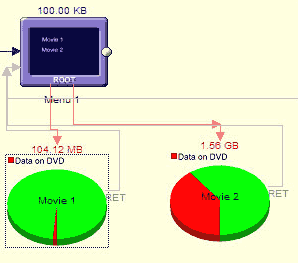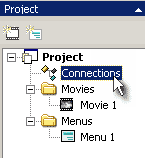
For at åbne relation vinduet: dobbeltklik på "Connections" i Projekt vinduet.
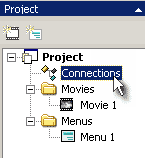
Konceptet af relationer er essensen i DVD'en layout. Relationerne
definerer, hvorledes de forskellige elementer (Film, Menuer) er
forbundet med hinanden.
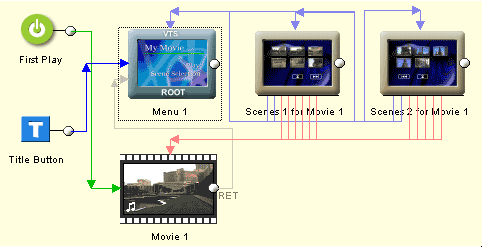
![]() Hvorfor
skal vi bruge lænker?
Hvorfor
skal vi bruge lænker?
Lænkerne fortæller DVD afspilleren, hvad der skal afspilles,
efter at det nuværende stykke ophører. Et typisk eksempel er en film,
når slutter med at spille, kan vi få DVD'en til at returnere til menuen
eller begynde at afspille en anden film. Du kan have mange film
segmenter lænkede til hinanden.
Med hensyn til menuer er det lidt mindre vigtigt, hvad der sker når de er færdige. De fleste menuer har en pause værdi sat til uendelig, dvs. at de aldrig "stopper" med at spille. Men menuer med en lyd baggrund, film menuer eller menuer med en defineret pause i sekunder vil faktisk "stoppe" på et givet tidspunkt. I disse tilfælde har vi brug for en lænke der angiver, hvor vi skal hen i vores DVD-lab projekt.
Hvis en menu ikke har en defineret lænke, forventes den at loppe (tilbage til sig selv).
Der vises to typer af lænker i relationsvinduet. Først er der en element eller hoppe lænke "Jump links" (fra højre side af et objekt til venstre side af et andet objekt). Dette er lænker som du kan tegne relationer mellem. For det andet er der knap lænker "Button links" inden i menuerne. Disse lænker viser en relation fra hvor en knappen er på en bestemt Menu lænke. Knap lænker vises kun, du kan ikke tegne dem eller fjerne dem i relationsvinduet. Du kan oprette eller fjerne knap lænker inden i Menu vinduet ved at tilføje eller fjerne lænker. Knap lænker vises med en lys rød farve (for film) eller en lys blå farve (for menuer) og går fra bunden af en Menu til toppen af en Menu eller en Film.
Du kan se eller skjule visningen af disse typer lænker ved hjælp af disse knapper i relationsvinduet.
![]()
![]() Flytte
objekter
Flytte
objekter
Du kan flytte et Film objekt eller et Menu objekt rundt
på hele relationsvinduets arbejdsområde. Hertil skal du bruge Pil (Arrow)
værktøjet.

Du kan flytte disse objekter rundt som du lyster, for bedre at afdække
relationerne eller for at gruppere relaterede emner sammen osv.
![]() Tegne
relations lænker (Draw Links)
Tegne
relations lænker (Draw Links)
For at tegne relationer mellem elementerne, skal du benytte værktøjet Tegn Lænker (Draw Links).

Når du tilføjer nye elementer vil du bemærke, at de allerede som standard er blevet forbundne. Fx vil alle nye film returnere til Menuen med RET kommandoen (Figur 1), Afspil først (First Play) vil blive forbundet til Menuen osv. Du kan lade disse relationer være som de er, eller du kan forbinde relationerne efter dit behov, Fx kan du forbinde filmene til umiddelbart at følge efter hinanden (Figur 2)
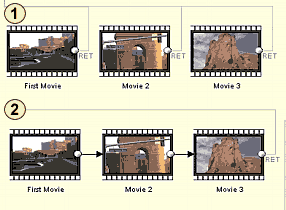
Du skal klikke på knappen "Draw Links" for at tegne en forbindelse, klik så på Fra objektet (Figur1) og træk linien (Figur 2) hen Til objektet (Figur 3).
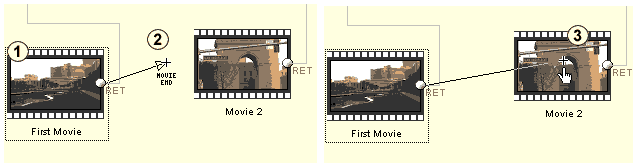
Når du slipper musetasten vil den nye forbindelse blive skabt og vil blive vist som et relations diagram.
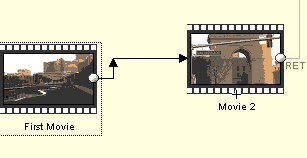
![]() Afspil
først (First
Play) og titel knappen (Title button)
Afspil
først (First
Play) og titel knappen (Title button)
Et DVD Projekt har 2 særlige indgangspunkter, set fra tilskuerens
synsvinkel:
Afspil først - Det er det første element der afspilles, når
DVD'en starter. En DVD starter, når den indsættes i DVD afspilleren
eller når Afspil knappen trykkes ned på fjernbetjeningen. DVD udvikleren
kan bestemme at afspilleren begynder et program ved at vise en Menu
eller et kort klip og derefter umiddelbart starter afspilning af
hovedfilmen eller en kombination af disse muligheder.
Titel knappen - Det er den handling som vil blive foretaget, når
brugeren trykker på Titel knappen på fjernbetjeningen.
Her er de mest almindelige eksempler:
Afspil først - Afspil Menu
Det er standard opsætningen,
Afspil først (og Titel knappen) vil starte den første Menu (som
kaldes "ROOT").
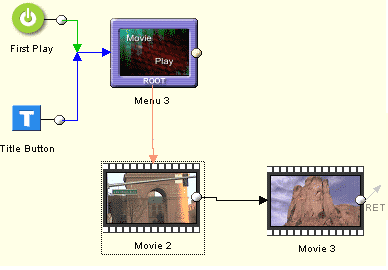
Afspil først - Afspil et kort klip, så Menu
Det er en modifikation af ovenstående. Når DVD'en starter vises et
kort klip, fx en advarsel eller et firma logo, og derefter vil
afspilleren vise (ROOT) Menuen.
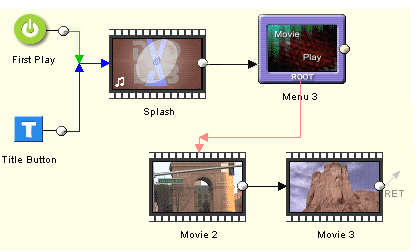
Afspil først - Afspil film
Du behøves slet ikke at have en Afspil først. DVD udvikleren kan
bestemme, at afspilleren umiddelbart går i gang med at vise spillefilmen
uden at skulle forbi en indledende Menu. Du kan også få afspilleren til
at vise et kort klip og derefter fortsætte med spillefilm, svarende til
forbindelserne vist nedenfor.
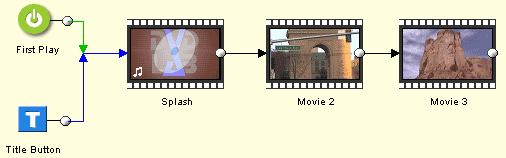
DVD udvikleren kan også kombinere disse muligheder og lave et tilpasset forløb. Umiddelbart film afspilning med returnering til en Menu, kunne være et eksempel på noget brugbart. Vi kan opnå alt det ved hjælp af relations vinduet.
![]() Titel
knap forbindelsen
Titel
knap forbindelsen
Titel knappen modsvarer helt Afspil først funktionen med den
forskel, at den er interaktiv mens Afspil først er automatisk og dermed
ikke undergivet brugerens kontrol. Vi definerer Titel knappen som den
handling der foretages, når brugeren trykker på Titel knappen på
fjernbetjeningen.
Obs.: Hver producent syntes at navngive deres Titel knap efter eget behag, hvorved der opstår en del forvirring. Nogle kalder den "Title", nogle "Top Menu" eller blot "Menu", så det er ikke ensartet fra afspiller til afspiller.
![]() Begrænsninger
for forbindelserne.
Begrænsninger
for forbindelserne.
På grund af tekniske årsager, er der nogle få begrænsninger for
hvordan man kan lave direkte forbindelser.
1. Afspil først og Titel knappen kan lænkes enten til enhver Film eller den Første Menu (ROOT).
2. Filmene kan lænkes til hinanden i enhver rækkefølge. De kan også lænkes til enhver menu, men kun de første 63 menuer. (Menu 1-63). Film kan også have en RET lænke. Det er faktisk en retur kommando tilbage til den Menu, hvorfra filmen blev startet. Hvis ikke dette kan fastslås, vil afspilleren returnere til ROOT menuen. Dvs. hvis du starter afspilning af en film fra Menu 2, vil RET kommandoen returnere til Menu 2 når filmen er færdig. Dette er ligeledes begrænset til de 63 første menuer. Hvis du starter en fil fra den 64. menu, vil RET kommandoen returnere til Menu 1.
3. Menuer (der benytter en pause værdi) kan forbindes direkte til en
anden menu. Du må ikke forveksle dette med knap lænkerne på menuerne! En
knap lænke på en menu kan lænke til enhver film eller enhver
menu. Du kan også indstille en menu til at gå til enjver Film efter
en pause ved at indstille tvunget valg knappen "Force Activate Btn".
Så du kan praktisk talt forbinde en Menu til ethvert objekt.
Her er en tabel, der kan give et bedre overblik:
| Forbindelse til Film | Forbindelse til Menu | |
| First Play | Første Menu | |
| Title Button | Første Menu | |
| Menu Timeout | *Benyt Force Activate Btn. |
|
| Menu buttons | ||
| Movie Timeout | **Menu 1- 63 |
![]() betyder at der kan forbindes til ethvert af den slags elementer
betyder at der kan forbindes til ethvert af den slags elementer
**Denne mulighed er tilføjet i DVD-lab 1.3
Hvis du ser i tabellen ovenfor kan du se, at der faktisk ikke er de
store restriktioner.
Trick: Du kan forbinde Afspil først til enhver menu ved blot at benytte en lille filmstump (fx en 1 sekunds overgang).
![]() RET
kommandoen
RET
kommandoen
Film kan returnere til den senest åbnede menu med RET kommandoen. Dvs. starter du med at afspille en film fra Menu 2 vil RET kommandoen returnere tilbage til Menu 2 når filmen er slut.
For at oprette en RET lænke, skal du blot tegne forbindelsen fra enden af filmen til et vilkårligt frit område.
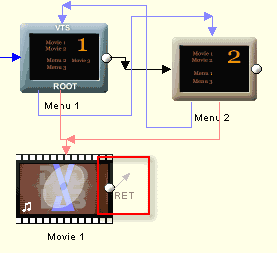 |
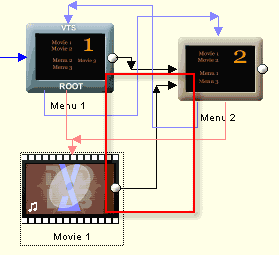 |
| RET - returner til senest åbnede menu. Filmen vil returnere tilbage til samme menu, som den startede fra. |
Direkte lænke. Denne gang returnerer filmen altid til Menu 2, selv om den startede fra Menu 1 |
![]() Loope
Loope
Du kan sætte ethvert film eller mene element til at loope. Som tidligere omtalt, formodes en menu uden afslutnings lænke at skulle loope. At loope er især brugbart ved Film menuer eller menuer med lyd.
For at tegne et loop - klik på enden af et element (højre side) og træk pilen til forsiden (venstre side) af samme element.
![]() Film
loop - En filmstump kan loope til sig selv, dvs. at den vil
fortsætte med at blive afspillet indtil du trykker på Menu eller Titel
knappen på fjernbetjeningen.
Film
loop - En filmstump kan loope til sig selv, dvs. at den vil
fortsætte med at blive afspillet indtil du trykker på Menu eller Titel
knappen på fjernbetjeningen.
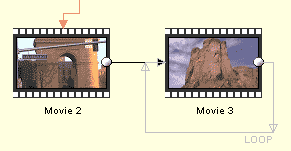
Du kan også "loope" flere brudstykker sammen, men så anses det som en "lænke".
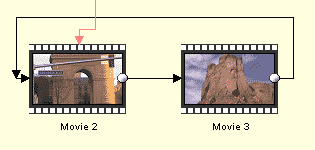
![]() Menu
Loop - At loope en menu giver kun mening, hvis det er af en type som
vil "slutte". Disse menu typer er: Menuer med en fastsat pause værdi,
Menuer med en lydbaggrund og Film Menuer. For hver af disse typer kan vi
oprette en forbindelses handling, som udføres nor menuen "slutter".
Menu
Loop - At loope en menu giver kun mening, hvis det er af en type som
vil "slutte". Disse menu typer er: Menuer med en fastsat pause værdi,
Menuer med en lydbaggrund og Film Menuer. For hver af disse typer kan vi
oprette en forbindelses handling, som udføres nor menuen "slutter".
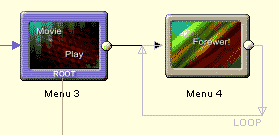
Hvis du ikke udtrykkelig på en loop Menu opretter en knap, som
brugeren kan benytte, kan du lave en fælde.
Obs.: Hvis du hverken har lyd eller en Film menu, vil fastsættelse af både en pauseværdi og et loop være uforståeligt.
![]() Menu
pauser i forhold til lænker på Menu knappe
Menu
pauser i forhold til lænker på Menu knappe
Det er vigtigt at forstå forskellen mellem en Menu pause (Figur 1) og en lænke på en Menu knap (Figur 2)
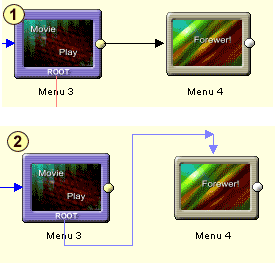
Begge måder forbinder Menu 3 med Menu 4, men Figur 1 metoden baserer sig på det faktum, at vi enten har angivet en pause (fx 10 sekunder), at der er en lyd baggrund eller en film på Menuen. Afspilleren vil fortsætte til Menu 4 efter at den er færdig ned at spille eller pausen er udløbet. Hvis der ikke er angivet en pause, indsat en lyd eller en film, vil lænken aldrig blive aktiveret.
I Figur 2 forbindes Menu 3 med Menu 4 gennem en knap lænke.
Det betyder at brugeren enten skal klikke på knappen for at komme til
Menu 4 eller, hvis vi har angivet en pause værdi (eller har en lyd eller
en Film Menu) og benytter tvunget valg knap (Force
Activate Btn), at afspilleren automatisk vil hoppe til Menu 4.
![]() Knap
forbindelser
Knap
forbindelser
Indtil nu har vi omtalt forbindelser melle mobjekter når objektet
kommer til en afslutning (slutningen på en film, slutningen af en Menu).
Men relationsvinduet giver dig også mulighed for at forbinde Menu
elementer (knapper) til objekter. Dette gøres normalt i Menu vinduet, og
det er i detaljer beskrevet der.
For at opnå større fleksibilitet, kan du dog også i relations vinduet forbinde Menu objekter til en Film eller en Menu.
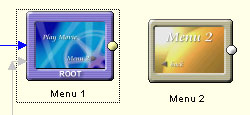 |
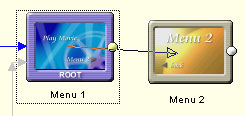 |
 |
|
| Vi vil lænke knappen på den første Menu til den anden Menu. | Vælg værktøjet "Draw button Links" | Træk forbindelsen FRA den første Menu til det andet objekt (Menu eller film) | Der vil komme et lille vindue frem på den første Menu, hvor du vælger den lænkede knap. |
Obs.: Knapper med teksten NOP er endnu ikke tildelt en handling. NOP betyder No Operation (Ingen handling).
![]() Benyt
relations vinduet som dit arbejdsområde
Benyt
relations vinduet som dit arbejdsområde
Du kan anvende relationsvinduet som dit primære arbejdsområde. I
relationsvinduet kan du let tilføje eller fjerne Film og Menu elementer,
tilføje klip og lyd filer til Film, tilføje baggrunde, stilbilleder
eller knapper til menuer, redigere overgange, omdøbe objekter. Alt dette
kan gøres direkte fra relationsvinduet.
![]() Relations
menuen (Connection)
Relations
menuen (Connection)
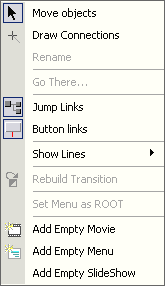
Hvis du højreklikker i relationsvinduet vil du se en alternativ relations menu som vist ovenfor. Herfra kan du få adgang til funktioner som at ombygge overgange (Rebuild Transition) eller at omdøbe (Rename), samt en række navigations mulighder.
![]() Tilføj
en tom Film/Menu (Add
Empty Movie/Menu)
Tilføj
en tom Film/Menu (Add
Empty Movie/Menu)
Du ved allerede, at du kan tilføje en Film eller en Menu fra
Projektvinduet. Denne funktion vil også åbne den nys oprettede
Film/Menu, samtidig med at den oprettes.
De tilsvarende kommandoer Tilføj en tom Film/Menu i relations menuen, vil også oprette disse elementer, men de vil ikke blive åbnede i deres respektive vinduer. Efter behov kan du i denne forstand tilføje yderligere tomme elementer til projektet og så redigere dem senere i deres respektive vinduer.
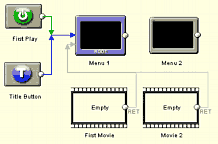
Her har vi tilføjet en Menu og to Film elementer, klar til at blive udviklet.
![]() Omdøb
(Rename)
Omdøb
(Rename)
Du kan omdøbe elementer ved at vælge elementet og trykke på F2
tasten eller højreklikke relationsvinduet alternativ menu og vælge "Rename".
Indtast det nye navn, tryk på Enter for at bekræfte eller Escape for at
afbryde.
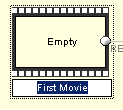
![]() Størrelse
(Size) / Vis lagkagediagram (Show Pie)
Størrelse
(Size) / Vis lagkagediagram (Show Pie)
![]()
I toppen af relations vinduet findes to knapper til brug for Projekt statistik. Benyt knapperne Størrelse (Size) og Lagkagediagram (Pie) til at få et overblik over hvert objekts størrelse og det procentvise forbrug af et 4,7 GB DVD medie.